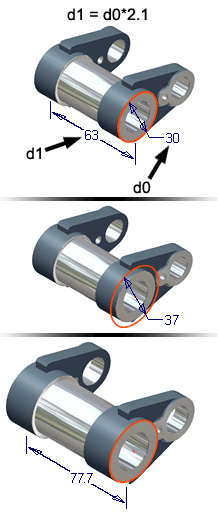
Affiche et définit les paramètres d'un modèle. Vous pouvez renommer les paramètres existants, modifier leurs valeurs ou leur ajouter des commentaires. Vous pouvez également définir des paramètres utilisateur pour une pièce.
|
Mode d'accès : |
Dans le ruban, cliquez sur l'onglet Gérer  le groupe de fonctions Paramètres le groupe de fonctions Paramètres  Paramètres . Paramètres . |
Menu contextuel de l'en-tête de colonne
|
Tri par ordre croissant |
Permet d'inclure la colonne dans le tri. Utilise les valeurs de la colonne pour trier les paramètres dans l'ordre croissant. |
|
Tri par ordre décroissant |
Permet d'inclure la colonne dans le tri. Utilise les valeurs de la colonne pour trier les paramètres dans l'ordre décroissant. |
|
Personnalisation de colonne |
Affiche la boîte de dialogue Personnalisation dans laquelle vous pouvez ajouter ou supprimer des colonnes. |
|
Ajustement optimal |
Redimensionne la colonne sélectionnée de manière à l'adapter au contenu des cellules. |
|
Ajustement optimal (toutes les colonnes) |
Redimensionne toutes les colonnes de manière à les adapter au contenu des cellules. |
|
Effacer le tri |
Permet d'effacer le tri. Les paramètres sont laissés comme ils étaient lors du dernier tri. |
Paramètres du modèle
|
Affiche les noms et les valeurs des paramètres créés automatiquement au cours de la modélisation. Cette arborescence n'est pas affichée pour les documents de dessin. Chaque fois que vous ajoutez une cote ou une fonction au modèle, des paramètres lui sont attribués. Vous pouvez définir vos propres noms de paramètres dans les zones d'édition (voir la Référence des zones d'édition). Pour rendre un paramètre un paramètre multivaleur, cliquez avec le bouton droit sur n'importe quelle ligne de n'importe quel champ, puis sélectionnez Rendre multivaleur. |
|
|
Nom du paramètre |
Indique le nom du paramètre. Pour modifier le nom par défaut et attribuer un nom plus évocateur à un paramètre, cliquez dans la cellule du nom et entrez le nouveau nom. Lorsque vous mettez à jour le modèle, tous les paramètres dépendants sont également mis à jour de manière à refléter le nouveau nom. |
|
Unité/Type |
Pour un paramètre numérique, les unités de mesure utilisées pour le paramètre. Pour un paramètre de texte ou vrai/faux, le type de données du paramètre. |
|
Equation |
Indique l'équation qui génère la valeur du paramètre. S'il s'agit d'une valeur discrète, celle-ci est affichée ; elle est arrondie en fonction du paramètre de précision du modèle. Pour modifier l'équation existante, cliquez dessus et entrez la nouvelle équation. |
|
Valeur nominale |
Indique la valeur de l'équation (affichée avec une précision maximale). |
|
Tolérance |
Affiche l'évaluation de la définition de taille actuelle du paramètre. Cliquez sur une cellule pour sélectionner Supérieure, Nominale ou Inférieure. |
|
Valeur du modèle |
Affiche la taille calculée actuelle du paramètre. |
|
Clé |
Indique si le paramètre est un paramètre clé. Activez la case à cocher pour désigner le paramètre en tant que paramètre clé. |
|
Paramètres à exporter |
Ajoute le paramètre aux propriétés personnalisées du modèle. Les propriétés personnalisées peuvent être ajoutées aux listes de pièces et aux nomenclatures. Cochez la case pour ajouter le paramètre aux propriétés personnalisées et désactivez-la pour supprimer le paramètre des propriétés personnalisées. Une fois le paramètre ajouté, d'autres documents sont capables d'établir un lien avec le paramètre ou de le dériver. |
|
Commentaire |
Indique, le cas échéant, le commentaire associé au paramètre. Pour ajouter un commentaire, cliquez dans cette cellule et entrez le commentaire voulu. Les paramètres liés incluent ce commentaire. |
Paramètres utilisateur
|
Affiche les paramètres que vous avez définis pour piloter les cotes et fonctions du modèle, y compris les paramètres de texte et vrai/faux. Pour rendre un paramètre un paramètre multivaleur, cliquez avec le bouton droit sur n'importe quelle ligne de n'importe quel champ, puis sélectionnez Rendre multivaleur. Pour de plus amples informations sur les types d'unités, les abréviations autorisées et les équations, consultez la rubrique Référence des zones d'édition. |
|
|
Nom du paramètre |
Indique le nom du paramètre. Cliquez dans cette cellule et entrez le nom de votre choix. |
|
Unité/Type |
Pour un paramètre numérique, les unités de mesure utilisées pour le paramètre. Pour un paramètre de texte ou vrai/faux, le type de données du paramètre.Cliquez dans la cellule pour ouvrir la boîte de dialogue Type d'unité. Cliquez dans l'arborescence pour sélectionner les unités souhaitées ou saisissez les unités dans la zone Spécification. Cliquez sur OK. |
|
Equation |
Indique l'équation qui génère la valeur du paramètre. Cliquez dans cette cellule et entrez l'équation ou la valeur associée au paramètre. |
|
Tolérance |
Affiche l'évaluation de la définition de taille actuelle du paramètre. Cliquez sur une cellule pour sélectionner Supérieure, Nominale ou Inférieure. |
|
Valeur du modèle |
Indique la valeur calculée de l'équation (affichée avec une précision maximale). Cette colonne n'est pas affichée pour les documents de dessin. |
|
Clé |
Indique si le paramètre est un paramètre clé. Activez la case à cocher pour désigner le paramètre en tant que paramètre clé. |
|
Paramètres à exporter |
Ajoute le paramètre aux propriétés personnalisées du modèle. Cette colonne n'est pas affichée pour les documents de dessin. Les propriétés personnalisées peuvent être ajoutées aux listes de pièces et aux nomenclatures. Cochez la case pour ajouter le paramètre aux propriétés personnalisées et désactivez-la pour supprimer le paramètre des propriétés personnalisées. Une fois le paramètre ajouté, d'autres documents sont capables d'établir un lien avec le paramètre ou de le dériver. |
|
Commentaire |
Indique, le cas échéant, le commentaire associé au paramètre. Pour ajouter un commentaire, cliquez dans cette cellule et entrez le commentaire voulu. Les paramètres liés incluent ce commentaire. |
Paramètres liés
|
Affiche le nom et la valeur des paramètres exportés d'une pièce vers une pièce dérivée. |
|
|
Nom du paramètre |
Indique le nom du paramètre. Si plusieurs paramètres exportés portent le même nom, ils sont incrémentés afin de créer un nom unique pour chacun. Pour modifier le nom par défaut et attribuer un nom plus évocateur à un paramètre, cliquez dans la cellule du nom et entrez le nouveau nom. Lorsque vous mettez à jour le modèle de base, tous les paramètres dépendants sont également mis à jour de manière à refléter le nouveau nom. |
|
Unités |
Indique les unités de mesure utilisées pour le paramètre. |
|
Equation |
Indique l'équation qui génère la valeur du paramètre. S'il s'agit d'une valeur discrète, celle-ci est affichée ; elle est arrondie en fonction du paramètre de précision du modèle. Pour modifier l'équation existante, cliquez dessus et entrez la nouvelle équation. |
|
Valeur nominale |
Indique la valeur idéale de l'équation (affichée avec une précision maximale). |
|
Tolérance |
Affiche l'évaluation de la définition de taille actuelle du paramètre. Cliquez sur une cellule pour sélectionner Supérieure, Nominale ou Inférieure. |
|
Valeur du modèle |
Affiche la valeur calculée réelle du paramètre. |
|
Clé |
Indique si le paramètre est un paramètre clé. Activez la case à cocher pour désigner le paramètre en tant que paramètre clé. |
|
Paramètres à exporter |
Ajoute le paramètre aux propriétés personnalisées du modèle. Les propriétés personnalisées peuvent être ajoutées aux listes de pièces et aux nomenclatures. Cochez la case pour ajouter le paramètre aux propriétés personnalisées et désactivez-la pour supprimer le paramètre des propriétés personnalisées. Une fois le paramètre ajouté, d'autres documents sont capables d'établir un lien avec le paramètre ou de le dériver. |
|
Commentaire |
Indique, le cas échéant, le commentaire associé au paramètre. Pour ajouter un commentaire, cliquez dans cette cellule et entrez le commentaire voulu. Les paramètres liés incluent ce commentaire. |
Filtre
![]() Cette liste déroulante vous permet de restreindre les paramètres affichés dans la boîte de dialogue.
Cette liste déroulante vous permet de restreindre les paramètres affichés dans la boîte de dialogue.
- Tous affiche tous les paramètres sans filtrage.
- Clé affiche uniquement les paramètres clés.
- Non clé affiche uniquement les paramètres non clés.
- Renommé affiche uniquement les paramètres qui ont été renommés.
- Equation affiche uniquement les paramètres définis par des équations ou utilisés dans la définition d'équations.
Ajouter
Ajoute une nouvelle ligne à la table des paramètres utilisateur pour vous permettre de définir un paramètre. Sélectionnez le type de paramètre dans la liste déroulante :
- Ajouter numérique
- Ajouter du texte
- Ajouter Vrai/Faux
Mettre à jour
Incorpore les modifications de paramètres mis en mémoire lors de la session de modification en cours.
Mise à jour immédiate
Met à jour le modèle immédiatement lorsqu'un paramètre est modifié.
Lier
Affiche la boîte de dialogue Ouvrir pour vous permettre de rechercher et de spécifier une feuille de calcul externe définissant les paramètres. Non disponible pour les documents de dessin.
Cliquez sur Ouvrir pour ajouter un lien renvoyant au fichier de la feuille de calcul. Avant d'ouvrir le fichier, sélectionnez Lier ou Incorporer et spécifiez la cellule de départ des données.
Lorsque vous liez une feuille de calcul, une table comportant les paramètres de la feuille de calcul est affichée dans la boîte de dialogue Paramètres. Vous ne pouvez pas modifier la feuille de calcul à partir de la boîte de dialogue Paramètres. Pour ce faire, ouvrez le fichier dans Microsoft Excel.
Outre les fichiers Excel, n'importe quel fichier pièce peut être lié à un autre fichier pièce. Cela permet de partager des paramètres d'un fichier pièce à un autre.
Pour changer les paramètres liés à partir de la boîte de dialogue Paramètres de lien, cliquez avec le bouton droit de la souris sur le titre du dossier des paramètres d'un composant déjà lié, puis choisissez Modifier le dossier dans le menu contextuel.
Réinitialiser la tolérance
Rétablit immédiatement tous les paramètres. Non disponible pour les documents de dessin.
Cliquez sur Supérieure, Médiane, Nominale ou Inférieure pour réinitialiser la valeur dans la colonne de tolérance.
<< Moins, Plus >>
Bascule l'affichage de la boîte de dialogue Paramètres en mode réduit ou en mode complet, si la boîte de dialogue est actuellement affichée en mode réduit.
En mode réduit, les colonnes et boutons de paramètre suivants sont inclus :
- Nom du paramètre
- Equation
- Règle pilote
- Touche
- Filtre
- Mettre à jour
- Mise à jour immédiate